पीडीएफ निर्माण तिथि को बदलने का तरीका जानना उन स्थितियों में महत्वपूर्ण हो सकता है जहां आप किसी पुराने पीडीएफ दस्तावेज़ को नए के रूप में दिखाना चाहते हैं। इसलिए, नीचे दिए गए गाइड का पालन करें और अपने दस्तावेज़ों की तिथियां बदलें।
भाग 1. क्या आप पीडीएफ पर निर्माण तिथि बदल सकते हैं?
इस प्रश्न का उत्तर दी गई परिस्थितियों के अनुसार अलग-अलग हो सकता है। उदाहरण के लिए, यदि आप किसी PDF दस्तावेज़ की निर्माण तिथि बदलना चाहते हैं, जिसका उल्लेख दस्तावेज़ में टेक्स्ट, फ़ूटर, हेडर या किसी भरने योग्य फ़ॉर्म में किया गया है, तो आप उसे आसानी से वांछित तिथि में बदल सकते हैं।
हालाँकि, जब आप किसी PDF दस्तावेज़ की निर्माण तिथि को उसके मेटाडेटा/फ़ाइल गुणों से बदलना चाहते हैं, तो आप उसे वांछित तिथि में संपादित नहीं कर सकते। आप केवल इतना कर सकते हैं कि उस दस्तावेज़ की एक प्रति बनाकर वर्तमान तिथि में संपादित करें।
भाग 2. UPDF के साथ PDF पर निर्माण तिथि कैसे बदलें?
UPDF PDF संपादन उपकरण न केवल आपको PDF टेक्स्ट, लिंक, चित्र, टिप्पणियाँ आदि संपादित करने की अनुमति देता है, बल्कि आप PDF में दिनांक भी बदल सकते हैं। चाहे दिनांक टेक्स्ट के रूप में उल्लिखित हो, फ़ुटर या हेडर में हो, या यह किसी भरने योग्य फ़ॉर्म में मौजूद हो, UPDF आपको यह आसानी से करने में मदद कर सकता है। तो, आप इसे अपने पीसी पर डाउनलोड कर सकते हैं और नीचे बताए गए PDF पर बनाई गई तिथि को बदलने के सभी अलग-अलग तरीकों को आज़मा सकते हैं:
Windows • macOS • iOS • Android 100% सुरक्षित
तरीका 1. संपादन के माध्यम से पीडीएफ पर निर्माण तिथि बदलें
हालाँकि यह PDF दस्तावेज़ में दिनांक संपादित करने का सबसे सरल तरीका है, लेकिन यह केवल तभी लागू होता है जब दिनांक को टेक्स्ट के रूप में उल्लेखित किया गया हो। अन्यथा, यह विधि काम नहीं करेगी। हालाँकि, नीचे वे चरण दिए गए हैं जिन्हें आप अपने PDF दस्तावेज़ पर आज़मा सकते हैं।
1. Edit PDF विकल्प पर जाएं।
पीडीएफ फाइल पर डबल-क्लिक करें, और यह UPDF में खुलेगी यदि आपने इसे अपने डिफ़ॉल्ट पीडीएफ खोलने वाले टूल के रूप में सेट किया है। रीडर मोड से, आपको बाएं मेनू में इसके विकल्प पर क्लिक करके " पीडीएफ मोड संपादित करें " पर जाना होगा।
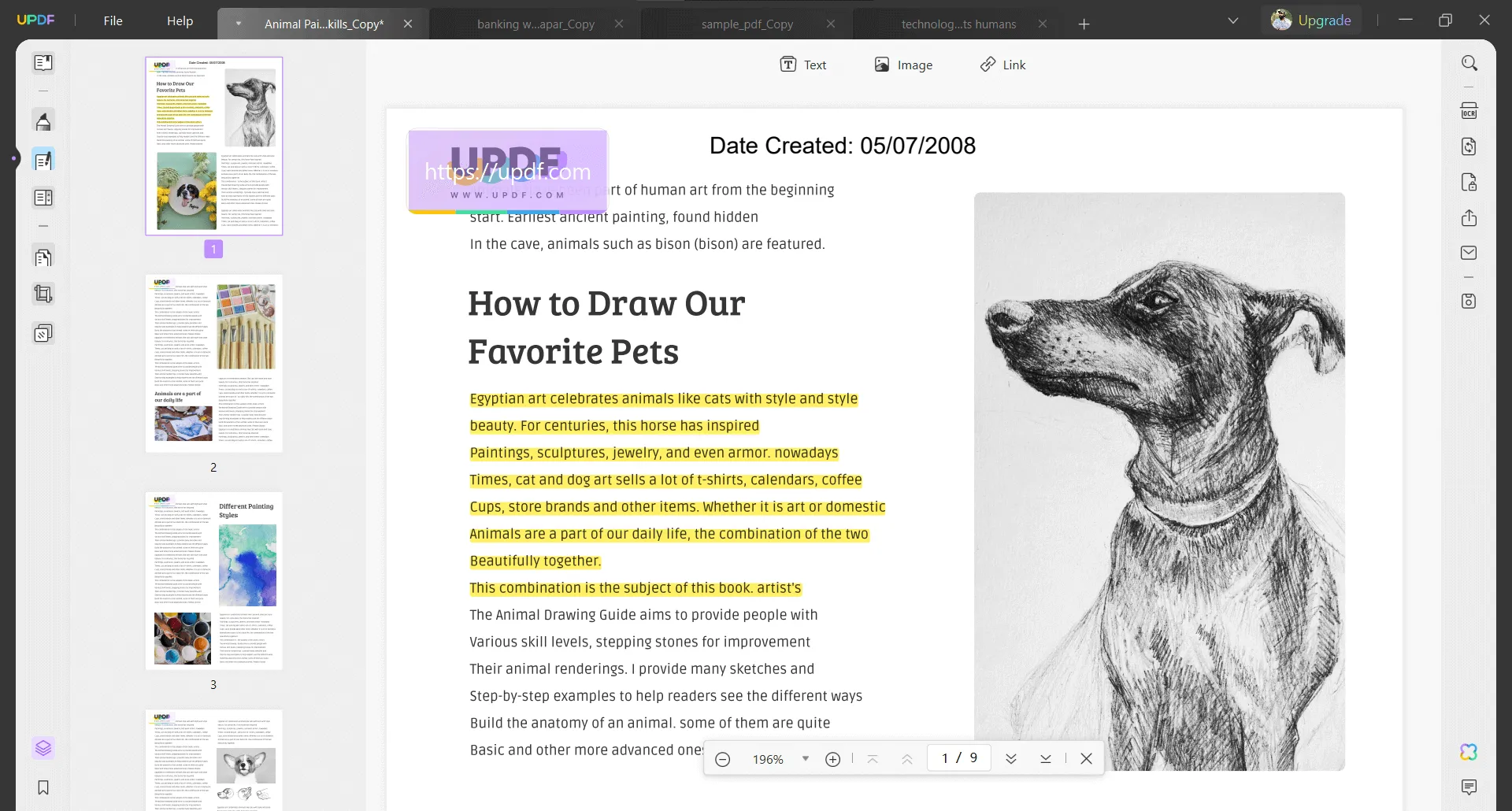
2. दिनांक और संपादन पर क्लिक करें
अब, UPDF आपको दस्तावेज़ में किसी भी टेक्स्ट को संपादित करने की अनुमति देगा। आपको दिनांक पर क्लिक करना होगा , और यह टाइपिंग कर्सर दिखाना शुरू कर देगा। अब, आप दिनांक को इच्छित दिनांक पर संपादित कर सकते हैं और इसे सहेज सकते हैं।
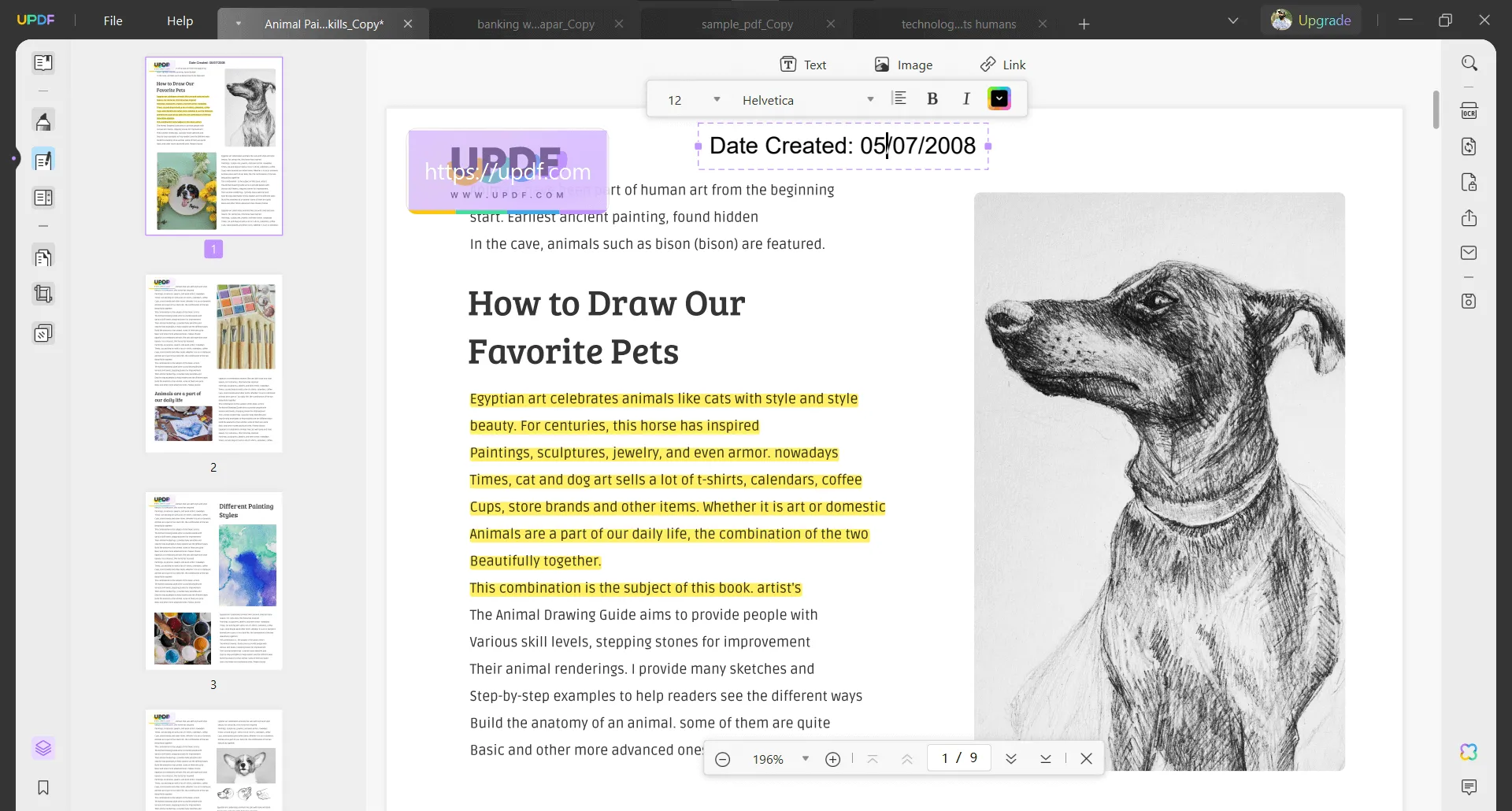
इसलिए, यदि आपके PDF दस्तावेज़ में पाठ के रूप में तारीख जोड़ी गई है, तो आप UPDF डाउनलोड कर सकते हैं और इन चरणों का प्रयास कर सकते हैं।
तरीका 2. फ़ूटर और हेडर के माध्यम से पीडीएफ पर निर्माण तिथि बदलें
कभी-कभी, हेडर या फ़ुटर का उपयोग करके PDF दस्तावेज़ में एक तिथि जोड़ी जाती है ताकि वह दस्तावेज़ के हर पृष्ठ पर दिखाई दे। UPDF के साथ, आप इसे डाउनलोड करने के बाद निम्नलिखित सरल चरणों के साथ उस तिथि को भी बदल सकते हैं:
Windows • macOS • iOS • Android 100% सुरक्षित
1. पेज टूल्स पर जाएं और हेडर और फुटर विकल्प चुनें
जैसे ही आप कोई PDF दस्तावेज़ खोलेंगे, वह रीडर मोड में होगा। अपनी स्क्रीन के बाईं ओर से पेज टूल्स पर क्लिक करें और फिर शीर्ष बार से हेडर और फ़ुटर विकल्प पर क्लिक करें। दाईं ओर एक विकल्प दिखाई देगा जहाँ आपको ऐड पर क्लिक करना होगा।
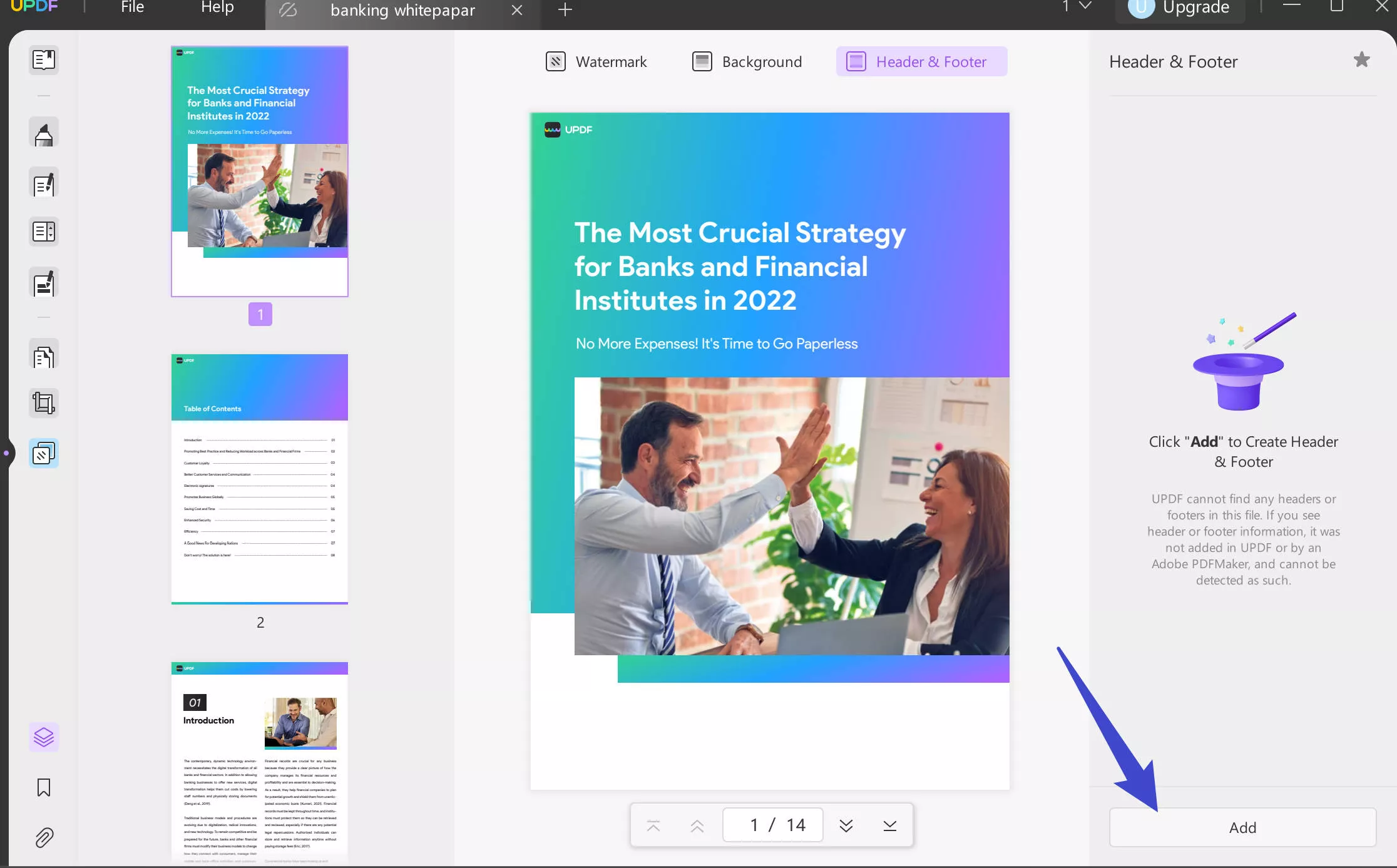
2. आवश्यकतानुसार दिनांक बदलें।
अब, आप अपनी आवश्यकताओं के अनुसार तिथि बदल सकते हैं, तिथि का प्रारूप बदल सकते हैं, और उसका रंग, फ़ॉन्ट और स्थान बदल सकते हैं। इसलिए, UPDF तिथियों को संपादित करने का एक संपूर्ण अनुभव प्रदान करता है।
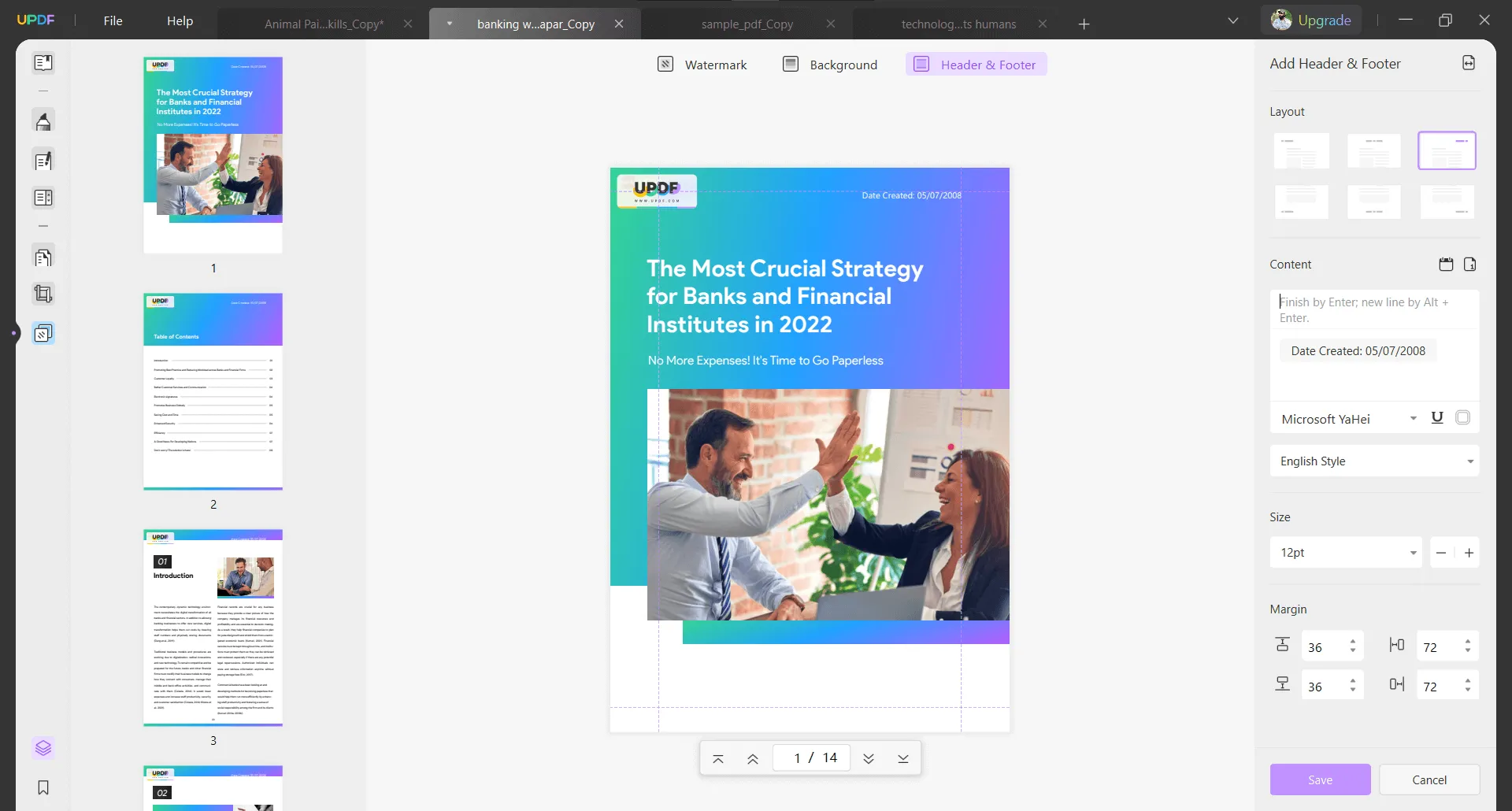
तरीका 3. भरने योग्य पीडीएफ पर निर्माण तिथि बदलें
क्या आपके PDF दस्तावेज़ में किसी भरे जाने योग्य फ़ील्ड के अंदर दिनांक अंकित है? अगर ऐसा है, तो आप UPDF का उपयोग करके आसानी से उन फ़ील्ड को संपादित कर सकते हैं और इन चरणों के साथ दिनांक बदल सकते हैं।
1. पीडीएफ दस्तावेज़ को रीडर मोड में खोलें
UPDF रीडर मोड में PDF खोलने के लिए, आपको बस PDF फ़ाइल आइकन पर डबल-क्लिक करना होगा। यदि UPDF आपका डिफ़ॉल्ट PDF ओपनर नहीं है, तो पहले UPDF खोलने के लिए डबल-क्लिक करें और फिर PDF दस्तावेज़ खोलने के लिए ओपन फ़ाइल विकल्प का उपयोग करें।
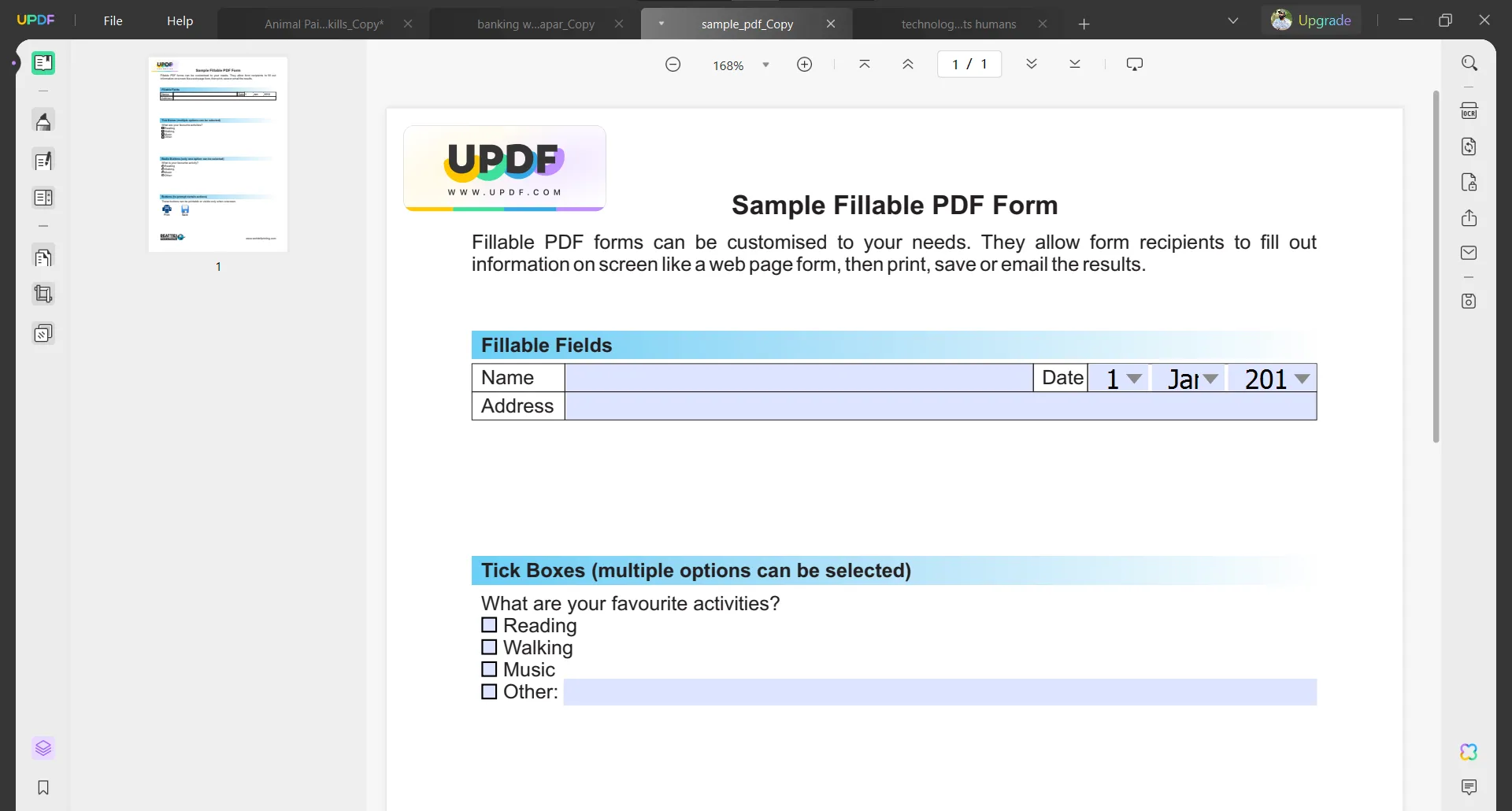
2. दिनांक को संशोधित करने के लिए भरने योग्य फ़ील्ड को संपादित करें।
अब, आपको भरने योग्य फ़ील्ड पर क्लिक करना होगा । यह या तो आपको इसमें टाइप करने देगा या, इस मामले में, दिनांक का ड्रॉपडाउन मेनू दिखाएगा। नीचे स्क्रॉल करके दिनांक, महीना और वर्ष चुनें , और आपको मनचाही तिथि मिल जाएगी।
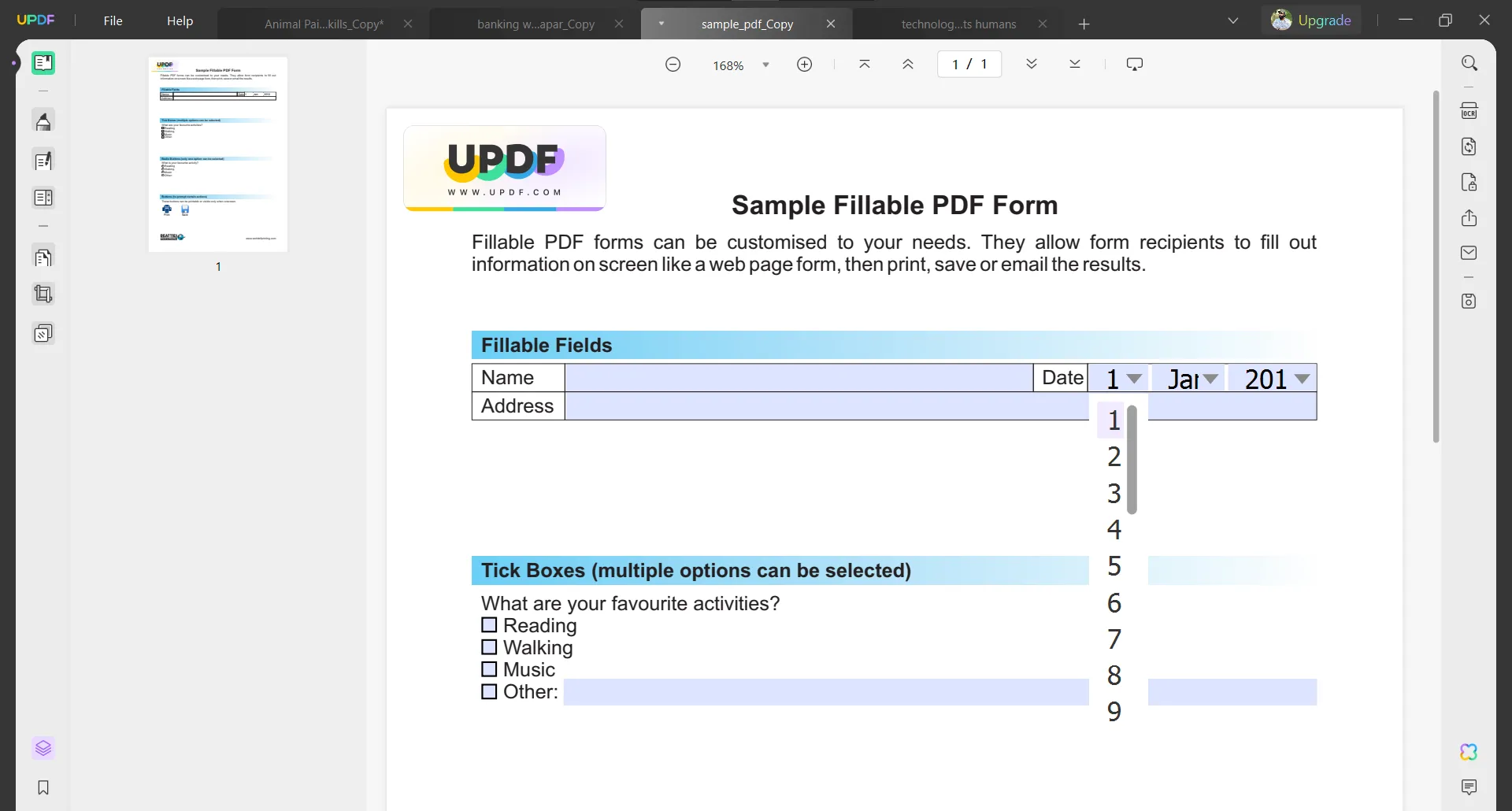
UPDF में तारीख को संपादित करना बहुत आसान है जब इसे भरने योग्य फ़ॉर्म में जोड़ा जाता है। तो, इसे डाउनलोड करें और आसानी से अपने PDF दस्तावेज़ की तारीख को मनचाही तारीख में बदलें।
Windows • macOS • iOS • Android 100% सुरक्षित
तरीका 4. सेव एज़ के माध्यम से पीडीएफ मेटाडेटा निर्माण तिथि बदलें
UPDF इस Save As सुविधा का समर्थन करता है , जहाँ आप मूल दस्तावेज़ को प्रभावित किए बिना अपने PDF दस्तावेज़ों की एक प्रति बना सकते हैं। जब कॉपी दस्तावेज़ बनाया जाता है, तो उसका मेटाडेटा भी उस विशिष्ट तिथि के लिए बनाया जाता है। इसलिए, आप तिथि बदल सकते हैं, लेकिन इसे केवल नवीनतम या वर्तमान तिथि में बदला जा सकता है, न कि आपकी पसंद की तिथि में।
1. पीडीएफ खोलें और Save as Other पर क्लिक करें।
पीडीएफ को UPDF में खोलने के लिए डबल-क्लिक करें, और दाईं ओर से, Save as Other पर क्लिक करें।

2. Save As का उपयोग करें और सहेजें
सेविंग विकल्पों की सूची से, आपको Save AS चुनना होगा और इसे अपने पीसी पर किसी भी स्थान पर अपनी पसंद के नाम से सेव करना होगा। इस तरह से एक नई फ़ाइल बनाई जाएगी, इसलिए इसकी मेटाडेटा तिथि वर्तमान तिथि होगी।
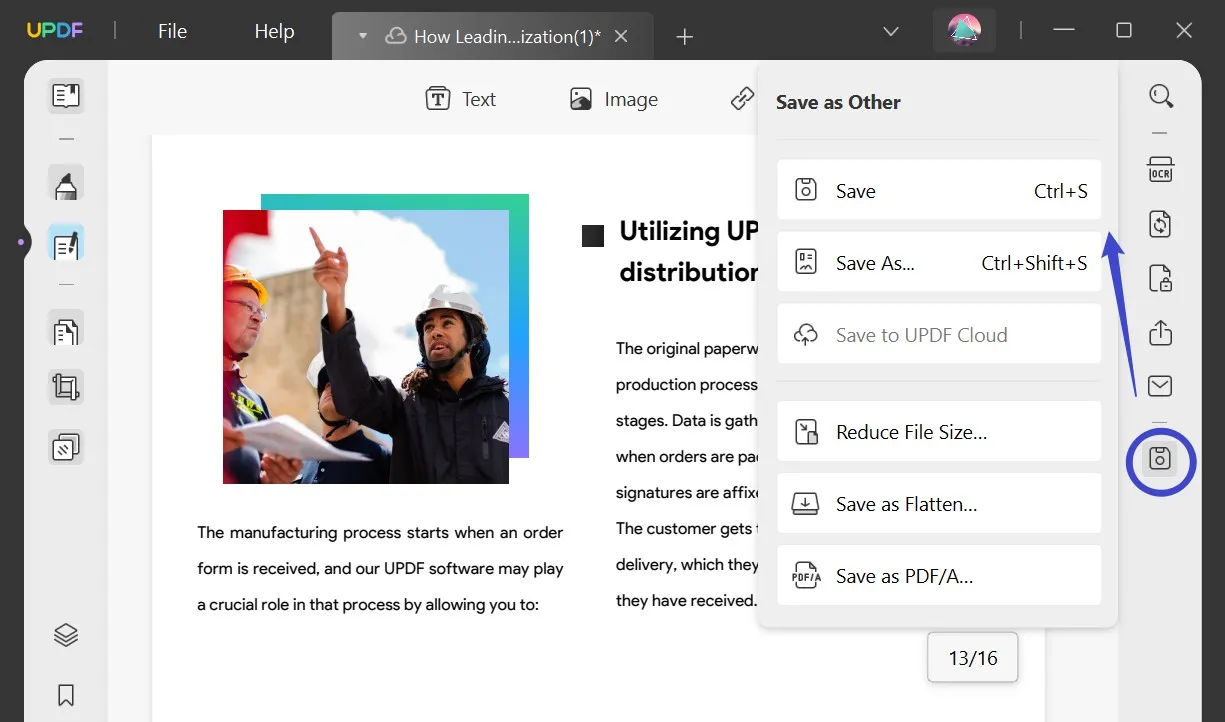
इसलिए, यदि आप अपने पीडीएफ दस्तावेज़ की मेटाडेटा तिथि बदलना चाहते हैं और आपको इसे वर्तमान तिथि में बदलने में कोई समस्या नहीं है, तो आप इस उद्देश्य के लिए यूपीडीएफ डाउनलोड और उपयोग कर सकते हैं।
Windows • macOS • iOS • Android 100% सुरक्षित
यह भी पढ़ें: इन 3 सरल ट्रिक्स से PDF में तारीख जोड़ना सीखें
भाग 3. पीडीएफ पर निर्माण तिथि बदलने के बारे में अक्सर पूछे जाने वाले प्रश्न
प्रश्न 1. आप पीडीएफ से निर्माण तिथि कैसे हटाते हैं?
पीडीएफ दस्तावेज़ से निर्माण तिथि हटाने के लिए, आपको टेक्स्ट, हेडर और फ़ूटर या भरने योग्य फ़ील्ड से यह जांचना होगा कि यह किस प्रकार की तिथि है। फिर, आप ऊपर दिए गए गाइड का पालन करके दिनांक के प्रकार के अनुसार इसे हटा सकते हैं।
प्रश्न 2. PDF पर संशोधित दिनांक कैसे बदलें?
यदि आप PDF दस्तावेज़ में संशोधित दिनांक को मूल दस्तावेज़ निर्माण दिनांक में बदलना चाहते हैं, तो फ़ाइल गुण/मेटाडेटा से दिनांक की जाँच करें और फ़ाइल में दिनांक को उस दिनांक में संशोधित करें।
प्रश्न 3. मैं PDF से संशोधित दिनांक मेटाडेटा कैसे हटाऊँ?
फ़ाइल पर राइट-क्लिक करें और गुण पर जाएँ। अब, विवरण टैब पर जाएँ और नीचे गुण हटाएँ विकल्प पर क्लिक करें। ऊपर से, निम्न गुण हटाएँ चुनें और फिर सभी का चयन करें बटन पर क्लिक करें। ओके पर क्लिक करें, और आपका काम हो जाएगा।
अंतिम शब्द
पीडीएफ निर्माण तिथि बदलने के कई कारण हो सकते हैं। हालाँकि, कारण चाहे जो भी हो, आपको निर्माण तिथि बदलने का एक तरीका चुनना चाहिए ताकि आपको सबसे यथार्थवादी परिणाम मिलें। UPDF जैसे PDF संपादक का उपयोग करने से डेटा को उसके प्रारूप में संपादित करने में मदद मिल सकती है, जो सुनिश्चित करता है कि परिणाम सटीक दिखें। इसलिए, यदि आप PDF फ़ाइलों की निर्माण तिथि बदलना चाहते हैं, तो UPDF डाउनलोड करें और आज ही इसे आज़माएँ। इसके अलावा, इस समय UPDF Pro पर भारी छूट के साथ एक बड़ी बिक्री चल रही है । यह इतना अच्छा है कि इसे खोने का जोखिम नहीं उठाना चाहिए!
Windows • macOS • iOS • Android 100% सुरक्षित
 UPDF
UPDF
 Windows के लिए UPDF
Windows के लिए UPDF Mac के लिए UPDF
Mac के लिए UPDF iPhone/iPad के लिए UPDF
iPhone/iPad के लिए UPDF Android के लिए UPDF
Android के लिए UPDF UPDF AI Online
UPDF AI Online UPDF साइन
UPDF साइन PDF संपादित करें
PDF संपादित करें PDF पर टिप्पणी करें
PDF पर टिप्पणी करें PDF बनाएं
PDF बनाएं PDF फ़ॉर्म
PDF फ़ॉर्म लिंक संपादित करें
लिंक संपादित करें PDF रूपांतरित करें
PDF रूपांतरित करें OCR
OCR PDF से Word
PDF से Word PDF से छवि
PDF से छवि PDF से Excel
PDF से Excel PDF व्यवस्थित करें
PDF व्यवस्थित करें PDF मर्ज करें
PDF मर्ज करें PDF विभाजित करें
PDF विभाजित करें PDF क्रॉप करें
PDF क्रॉप करें PDF घुमाएँ
PDF घुमाएँ PDF सुरक्षित करें
PDF सुरक्षित करें PDF पर हस्ताक्षर करें
PDF पर हस्ताक्षर करें PDF संशोधित करें
PDF संशोधित करें PDF स्वच्छ करें
PDF स्वच्छ करें सुरक्षा हटाएँ
सुरक्षा हटाएँ PDF पढ़ें
PDF पढ़ें UPDF क्लाउड
UPDF क्लाउड PDF संपीड़ित करें
PDF संपीड़ित करें PDF प्रिंट करें
PDF प्रिंट करें बैच प्रोसेस
बैच प्रोसेस UPDF AI के बारे में
UPDF AI के बारे में UPDF AI समाधान
UPDF AI समाधान एआई उपयोगकर्ता मार्गदर्शिका
एआई उपयोगकर्ता मार्गदर्शिका UPDF से जुड़े प्रश्न
UPDF से जुड़े प्रश्न PDF का संक्षेपण करें
PDF का संक्षेपण करें PDF का अनुवाद करें
PDF का अनुवाद करें PDF के साथ चैट करें
PDF के साथ चैट करें AI के साथ चैट करें
AI के साथ चैट करें छवि के साथ चैट करें
छवि के साथ चैट करें PDF को माइंड मैप में बदलें
PDF को माइंड मैप में बदलें PDF की व्याख्या करें
PDF की व्याख्या करें विद्वान अनुसंधान
विद्वान अनुसंधान पेपर सर्च
पेपर सर्च AI प्रूफरीडर
AI प्रूफरीडर AI राइटर
AI राइटर AI होमवर्क हेल्पर
AI होमवर्क हेल्पर AI क्विज़ जेनरेटर
AI क्विज़ जेनरेटर AI मैथ सॉल्वर
AI मैथ सॉल्वर PDF से Word
PDF से Word PDF से Excel
PDF से Excel PDF से PowerPoint
PDF से PowerPoint उपयोगकर्ता गाइड
उपयोगकर्ता गाइड UPDF ट्रिक्स
UPDF ट्रिक्स अक्सर पूछे जाने वाले प्रश्न
अक्सर पूछे जाने वाले प्रश्न UPDF समीक्षाएं
UPDF समीक्षाएं डाउनलोड केंद्र
डाउनलोड केंद्र ब्लॉग
ब्लॉग न्यूजरूम
न्यूजरूम तकनीकी विनिर्देश
तकनीकी विनिर्देश अपडेट्स
अपडेट्स UPDF बनाम Adobe Acrobat
UPDF बनाम Adobe Acrobat UPDF बनाम Foxit
UPDF बनाम Foxit UPDF बनाम PDF Expert
UPDF बनाम PDF Expert








 Hitesh Kumar
Hitesh Kumar 


